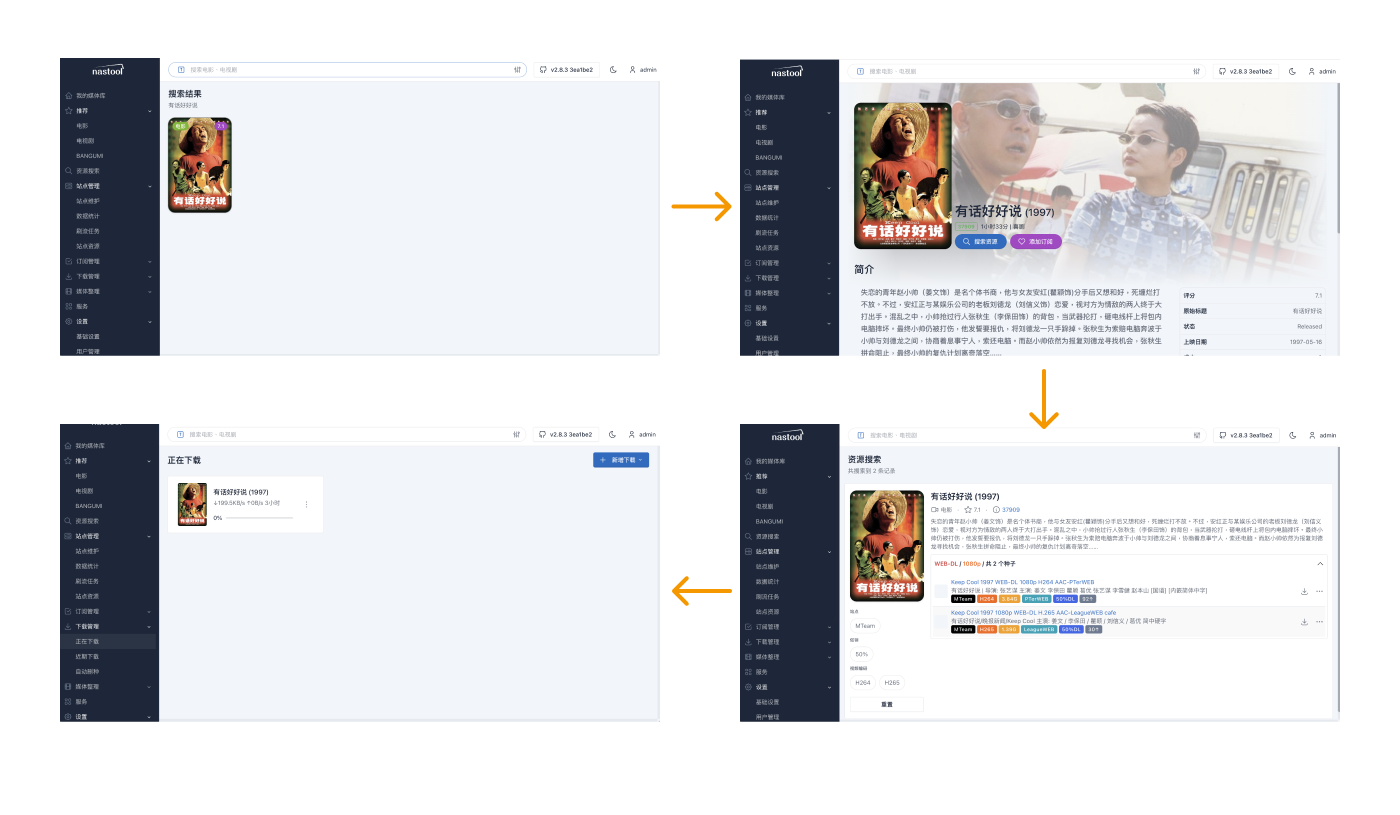流媒体当道的时代,通过 PT 站点下载影片观看仍有其意义所在。流媒体的好处是方便,网页、客户端打开就能看,画面品质、字幕翻译有保证。但流媒体缺点也存在,流媒体由于版权因素片源较分散,即便订阅了 Netflix、Disney+、HBO Go 等多家流媒体,仍有些影片看不到,或者版权到期影片下架,加之现在各家流媒体重金投入自制剧制作,这个情况更严重。
PT 站点是流媒体的补充,缺点是操作步骤比流媒体点播多很多,首先要登录 PT 站点搜索资源名称,找到资源下载种子文件,再将种子文件导入下载工具等待下载完成,一段时间打开下载工具确认资源已下载完成。
nas-tools 是一个影视资源的自动化工具,可以直接搜索资源、自动下载、重命名资源,此外还有资源订阅、站点养护、站点功能,打通 PT 站点、下载工具、媒体服务器。
安装
nas-tools 很适合运行在群晖,以下是群晖 Docker 安装 nas-tools 的简要步骤:
打开群晖 Docker,在「注册表」中搜索「jxxghp」,下载「jxxghp/nas-tools」,
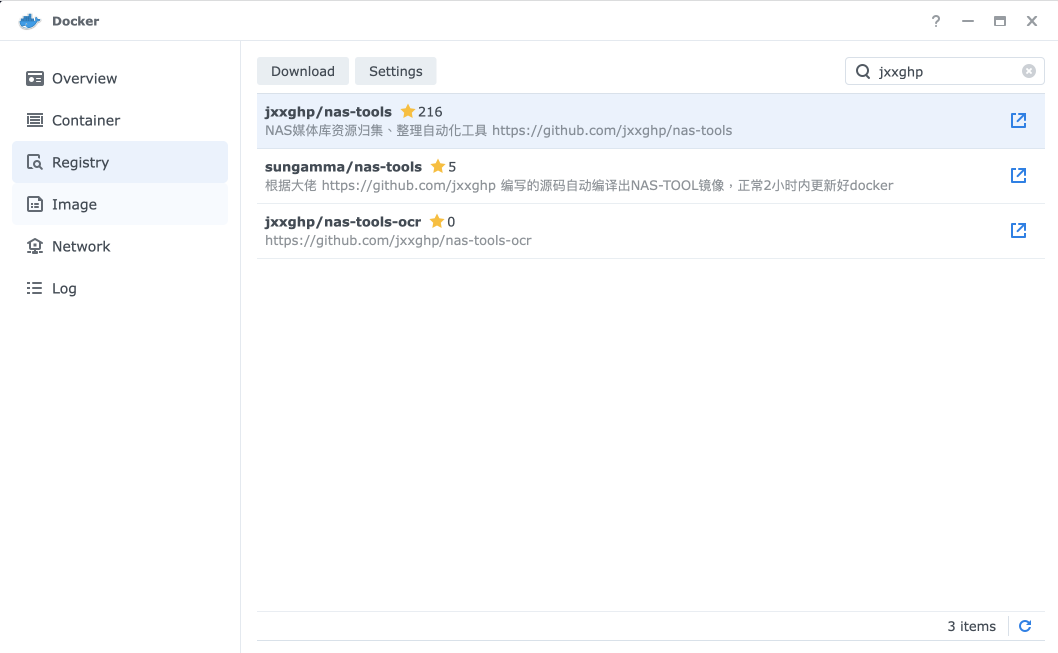
等待下载完成后在映像中找到「jxxghp/nas-tools」,打开高级设置,在「卷」中添加存放 nas-tools 配置文件的目录,映射为 /config,以及媒体目录,映射为/想设置的容器内能见到的目录,若有多个媒体目录,需要分别映射进来,
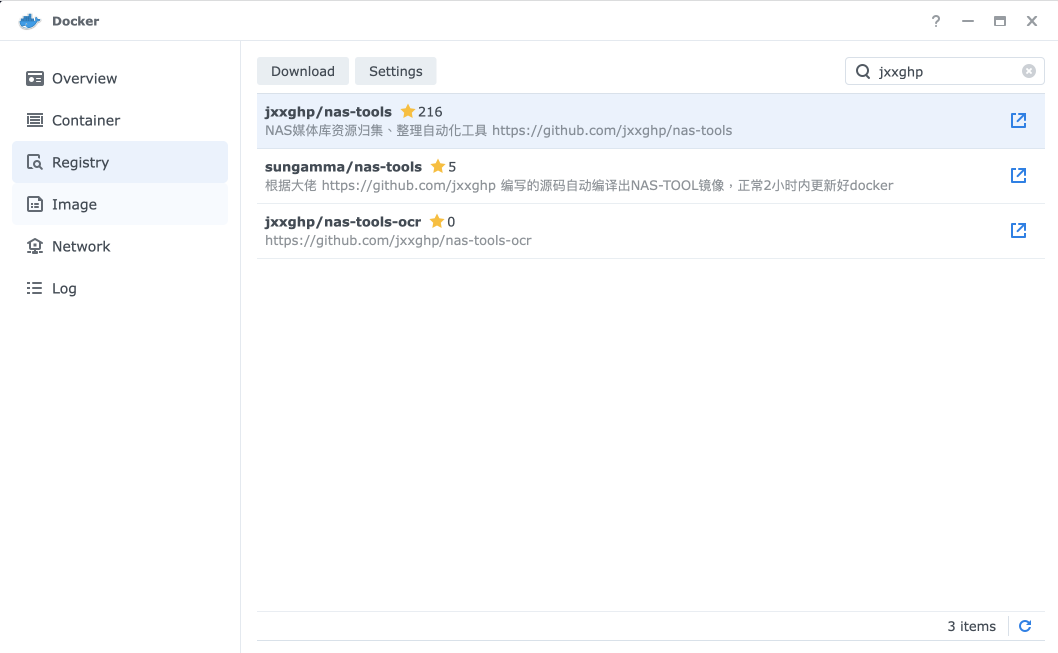
Docker 版本 nas-tools 默认使用 3000 端口,可以映射为其他端口。
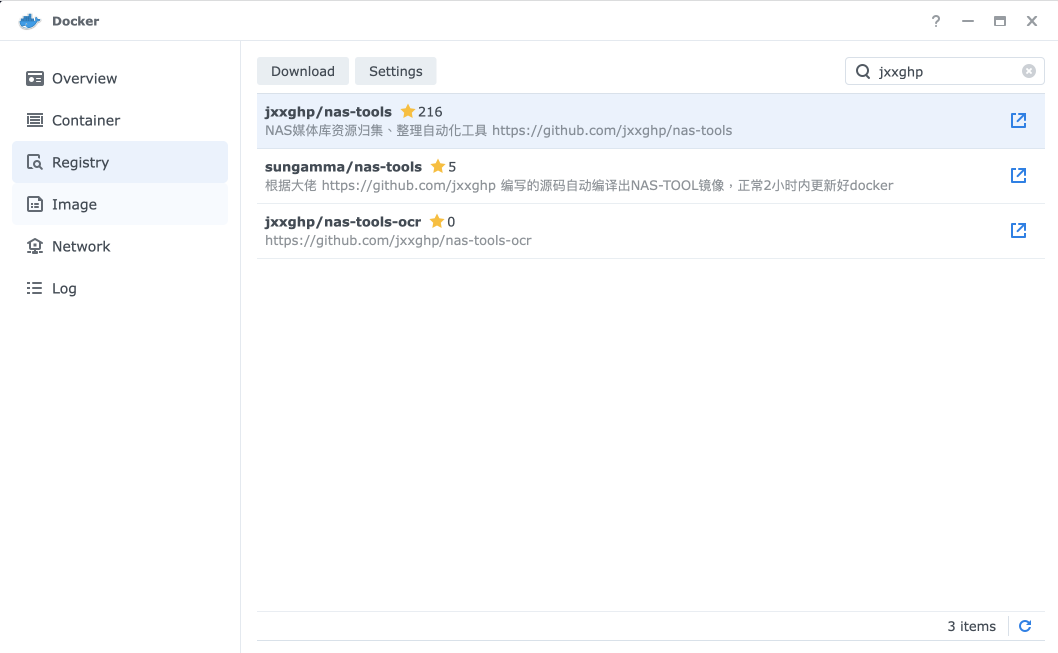
配置
等待 nas-tools 启动,在浏览器访问链接 http://群晖地址:自定义端口号,输入默认用户密码:admin/password 登录,
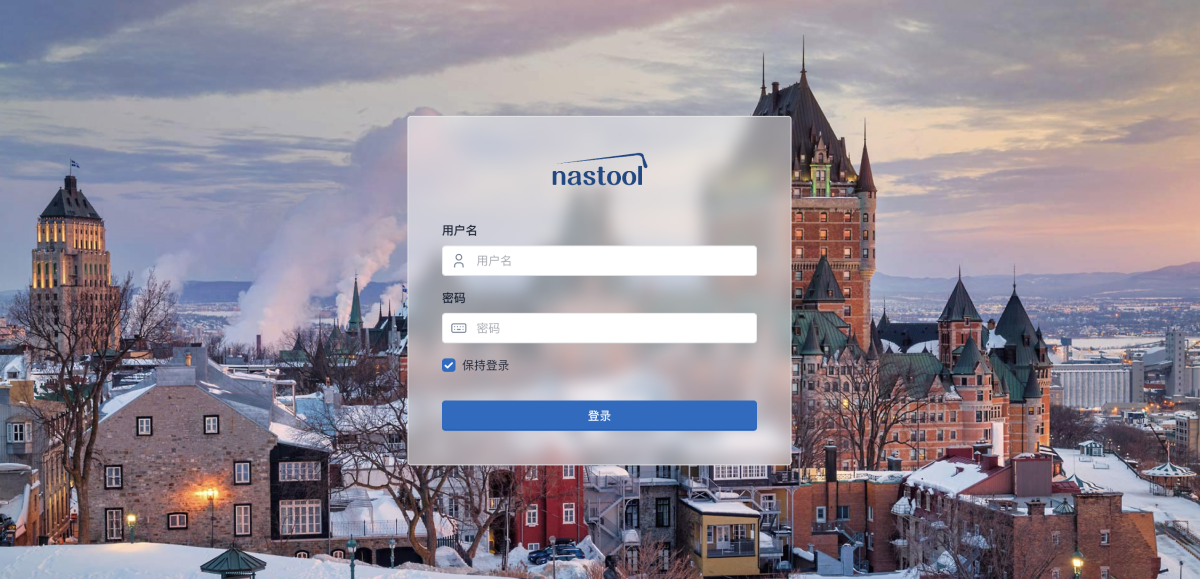
配置 TMDB
在 https://www.themoviedb.org/ 注册账号,在「账号设定」→「API」中找到 API Key 并复制,
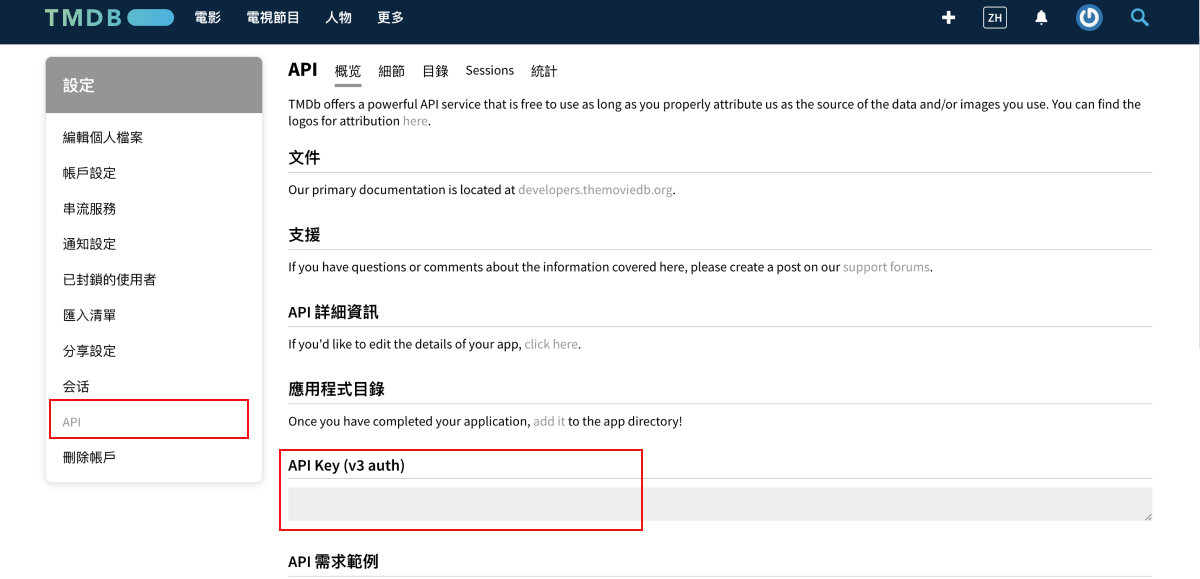
在 nas-tools 中「设置」→「基础设置」中填入 TMDB API Key 并保存。
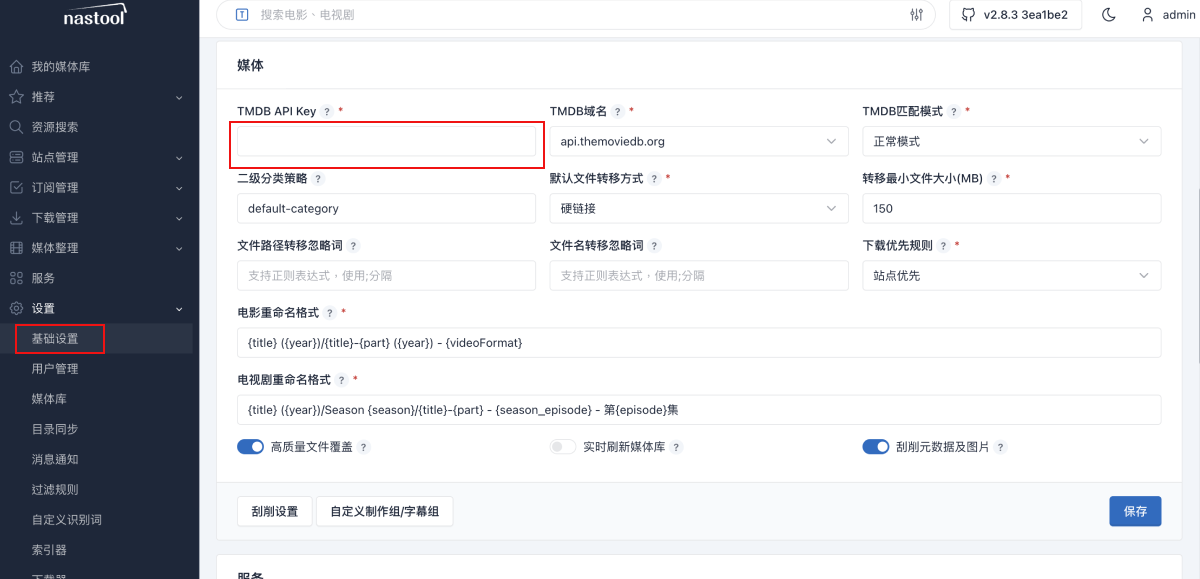
配置媒体目录
文件转移模式支持六种模式:复制、硬链接、软链接、移动、RCLONE、MINIO。
复制模式下载做种和媒体库是两份,多占用存储,好处是媒体库的盘不用 24 小时运行可以休眠;
硬链接模式不用额外增加存储空间,一份文件两份目录,但需要下载目录和媒体库目录在一个磁盘分区或者存储空间;
软链接模式就是快捷方式,需要容器内路径与真实路径一致才能正常使用;
移动模式会移动和删除原文件及目录;
RCLONE 模式 针对 RCLONE 网盘使用场景,MINIO 针对 S3/云原生场景。
根据自己实际情况在 nas-tools 中「设置」→「基础设置」→「默认文件转移方式」选择相应的模式并保存。
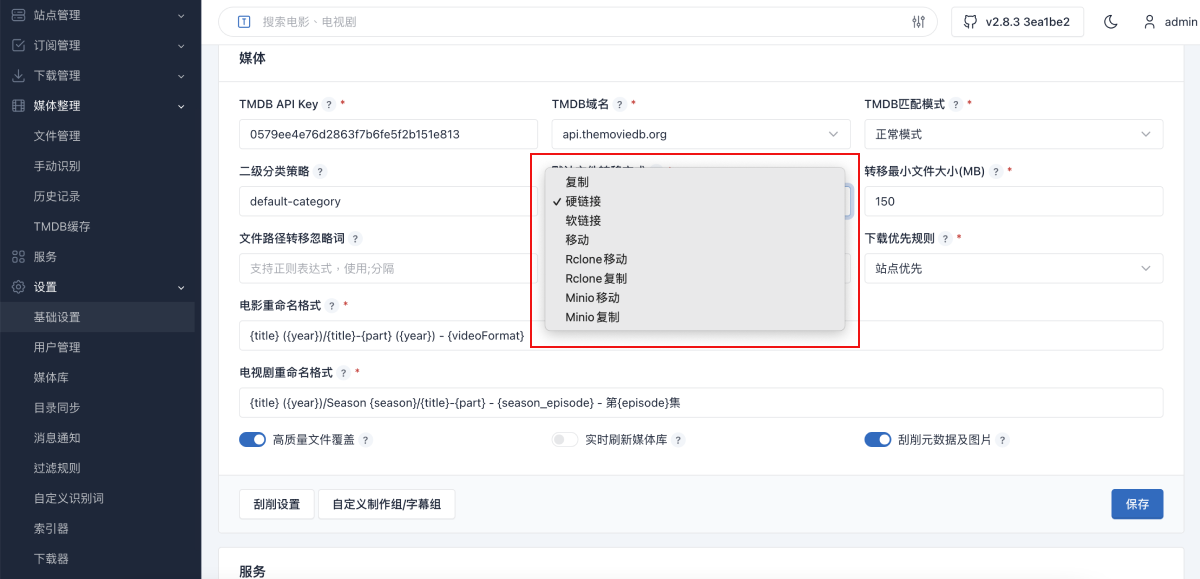
在「设置」→「基础设置」中将媒体库文件夹添加至相应类别。
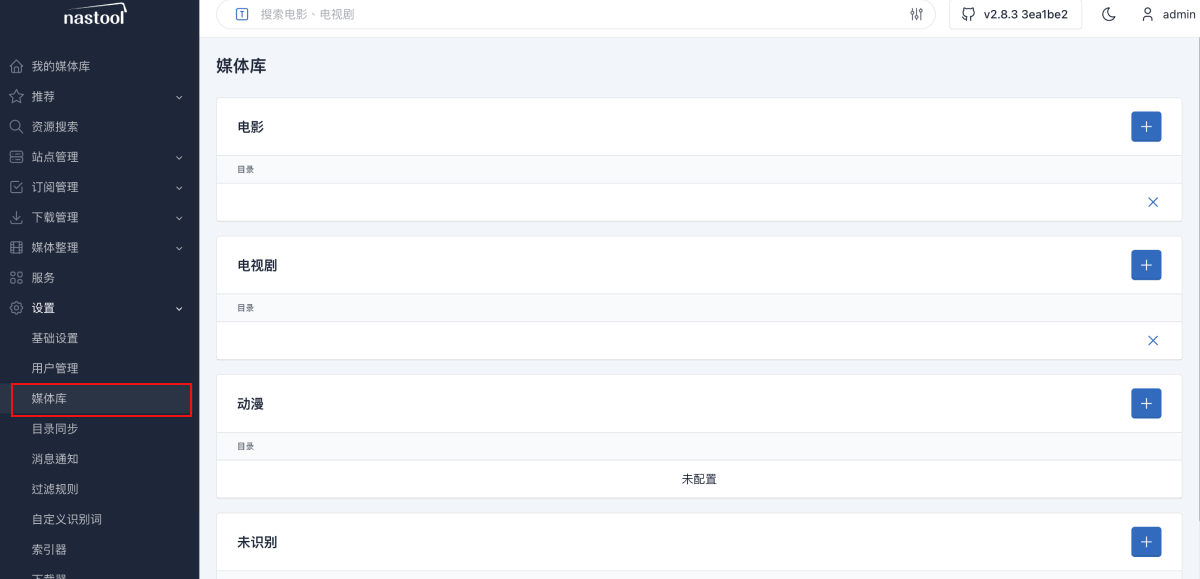
配置索引器
首先需要添加 PT 或 BT 站点,在「站点管理」→「站点维护」中,选择「新增站点」,填入站点链接地址、cookie 等信息(cookie 可通过浏览器 F12 开发者工具获取)。如果有多个站点,可逐个添加。
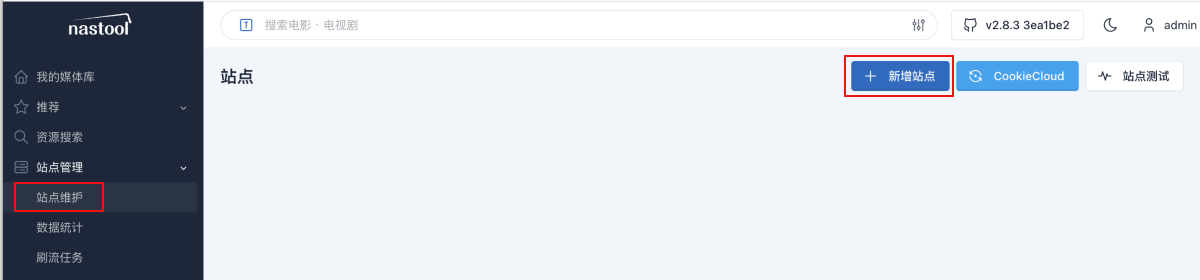
添加好站点后,在「设置」→「索引器」中选中内建索引器,选择需要索引的站点。、
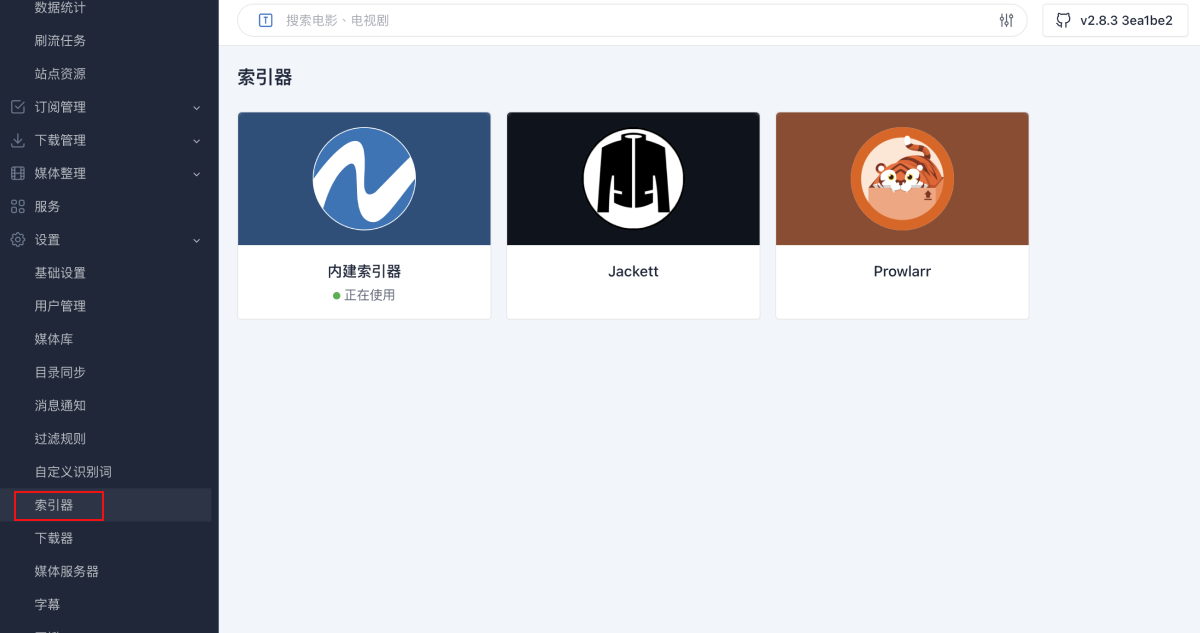
配置下载器
nas-tools 支持 qBittorrent、Transmission 等下载工具,在「设置」→「下载器」中选择自己使用的下载工具,填入地址、用户名、密码,添加好可测试是否联通。
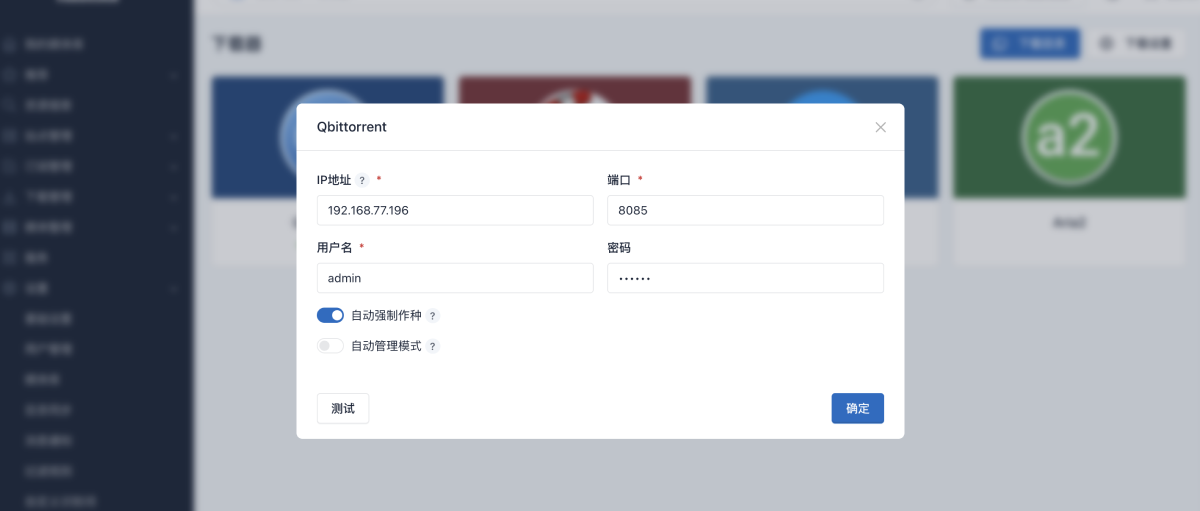
配置媒体服务器
nas-tools 支持 Emby、Jellyfin、Plex,设置媒体服务器后可以对本地资源进行判重避免重复下载、标识本地已存在的资源、重命名文件帮助搜刮。在「设置」→「媒体服务器」中选择自己使用的媒体服务器并填入相应信息。
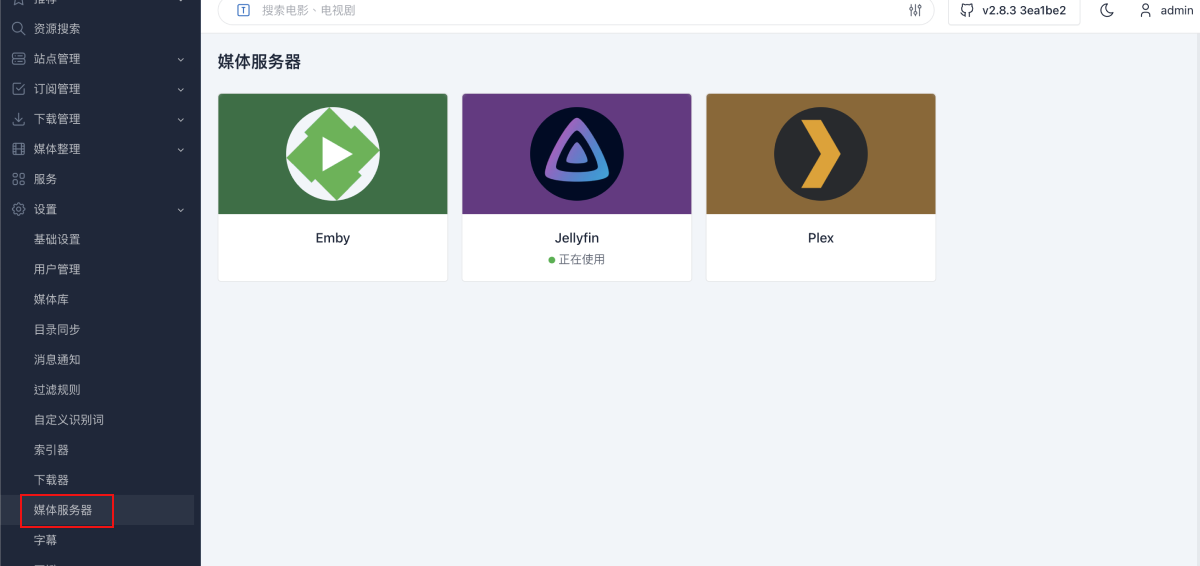
配置字幕
nas-tools 支持 OpenSubtitles 和 ChineseSubFinder, OpenSubtitles 无需配置即可使用,ChineseSubFinder 需要自行搭建,可根据实际选择。
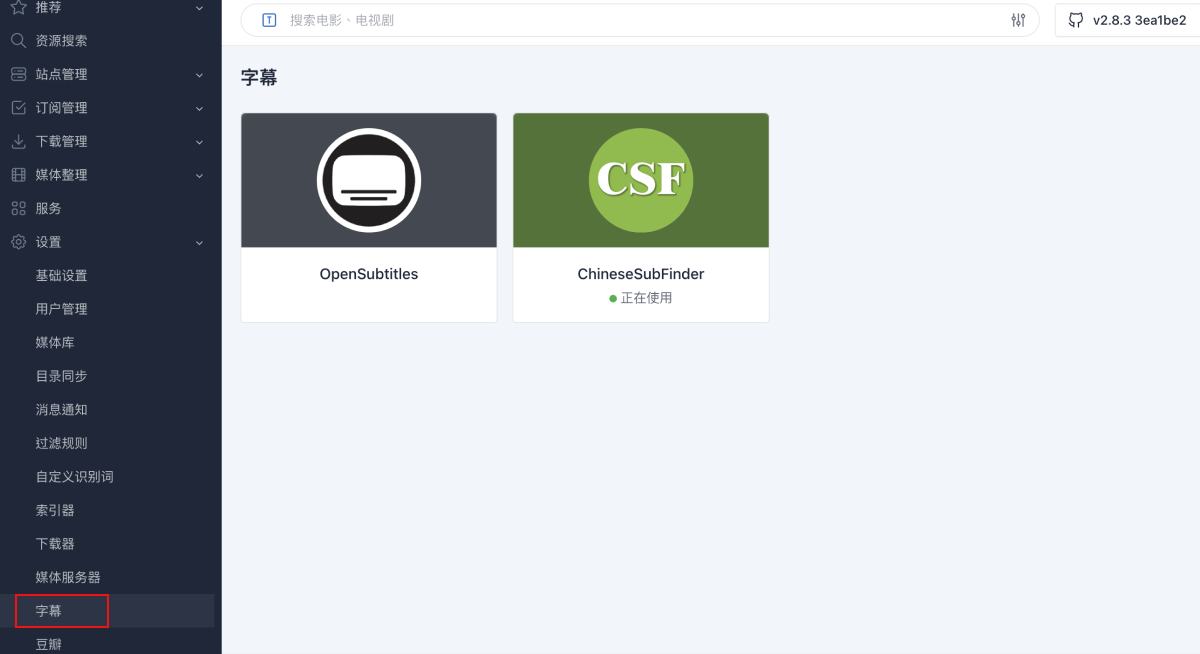
配置 Telegram 通知
nas-tools 支持 Telegram、Slack 等近十种渠道图文消息通知,最简单的是 Telegram,在 Telegram 创建好机器人后,在 nas-tools 「设置」→「消息通知」中选择「新增消息通知」,之后选择 Telegram 并填入机器人 Token 及用户 ID。
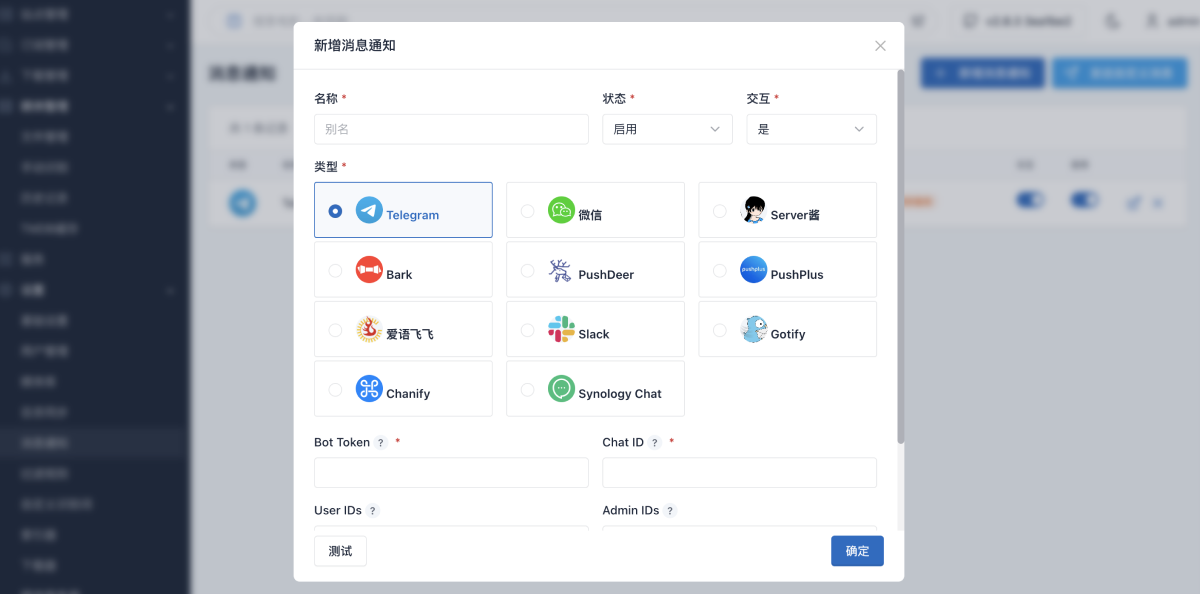
使用
可利用公网 IP 和 DDNS 配置外网访问 nas-tools,在搜索框中输入想看的影片,在各站点搜索后显示搜索结果,选择相应的种子选择下载,即可将种子文件推送至下载器,待下载完成,媒体服务器会对下载的文件搜刮、解码,便于在各设备上观看。